
Michael Cain
0
2946
761
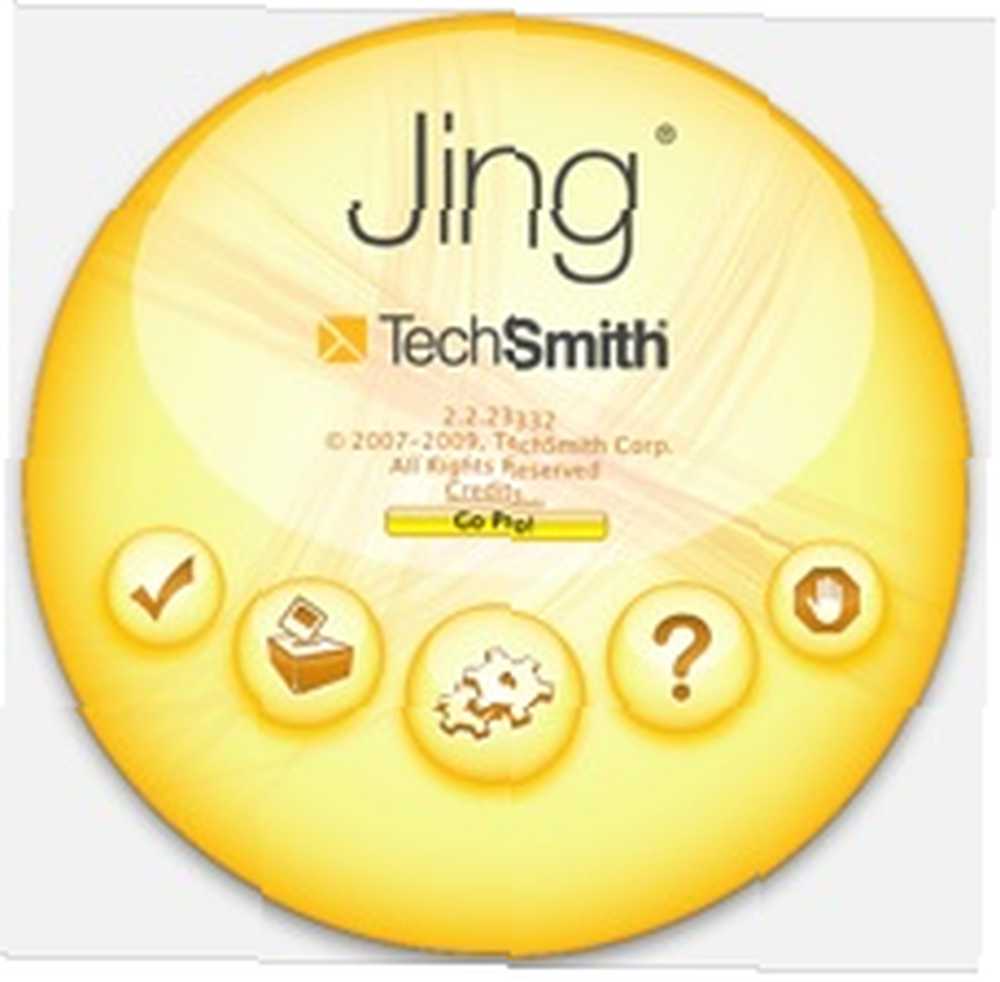 MUO'daki bazı yazarlarımız, pratik ve zaman kazandıran özellikleri nedeniyle ve ücretsiz farketmediyseniz Jing, ücretsiz ekran yakalama uygulamasına oldukça düşkün ve eğer farketmediyseniz makalelerimizde birçok ekran görüntüsü kullanıyoruz. MUO, hem resim hem de video ekran yakalama için Jing’in nasıl kullanılacağı hakkında birkaç makale yayınladı..
MUO'daki bazı yazarlarımız, pratik ve zaman kazandıran özellikleri nedeniyle ve ücretsiz farketmediyseniz Jing, ücretsiz ekran yakalama uygulamasına oldukça düşkün ve eğer farketmediyseniz makalelerimizde birçok ekran görüntüsü kullanıyoruz. MUO, hem resim hem de video ekran yakalama için Jing’in nasıl kullanılacağı hakkında birkaç makale yayınladı..
Ancak programı yeni kullanmaya başladığımda, Jing ile ilgili hiçbir makalenin bağlı web tabanlı görüntü yönetimi hizmeti Screencast'ı keşfetmediğini fark ettim. TechSmith tarafından barındırılan ve desteklenen Screencast, tıpkı Jing'in yaptığı gibi hem ücretsiz hem de profesyonel bir seçeneğe sahip.
Screencast, görüntü ve video çekimlerinizi bilgisayarınızın ötesinde yönetmenin ve paylaşmanın ve bulutta, yani TechSmith'in sunucusunda depolanmasını sağlamanın yararlı bir yolu olabilir. Ücretsiz hesabınızı kurduğunuzda, yüklenen tüm dosyalarınız kitaplığınıza yerleştirilir. Kütüphaneniz için arayüz tasarımı temiz ve profesyoneldir, ancak içeriğin nasıl yönetildiği ve paylaşıldığı bazı kullanıcılar için bu kadar açık olmayabilir..
Kütüphanenize bir içerik yükledikten sonra (Jing kullanarak veya bilgisayarınıza dosya yükleyerek), tüm dosyalarınız varsayılan olarak herkese açık olarak görüntülenebilir, böylece medya dosyalarını herhangi biriyle paylaşabilirsiniz. Bununla birlikte, aşağıda açıklayacağım dosyalarınıza erişimi kısıtlayabilirsiniz..
Bilgisayarınızda yaptığınız gibi, herhangi bir görüntü ve video dosyasını kitaplığınıza yükleyebilirsiniz. Jing ile çektiğiniz ekran görüntüleri ile sınırlı değilsiniz. Kendinizi Screencast hesabınızı düzenli olarak kullanıyorsanız, büyük dosyaları veya medya dosyalarının toplu yığınlarını yüklemek için harika olan ücretsiz Screencast Uploader'ı indirmeyi düşünebilirsiniz. Elbette doğrudan Jing'den dosya yükleyebilseniz de (bu konuyla ilgili diğer MUO makalelerine bakın), önce bunları sabit sürücünüze kaydetmek ve daha sonra iki yerde depolamak için dosyaları hesabınıza yüklemek iyi bir fikir olabilir..
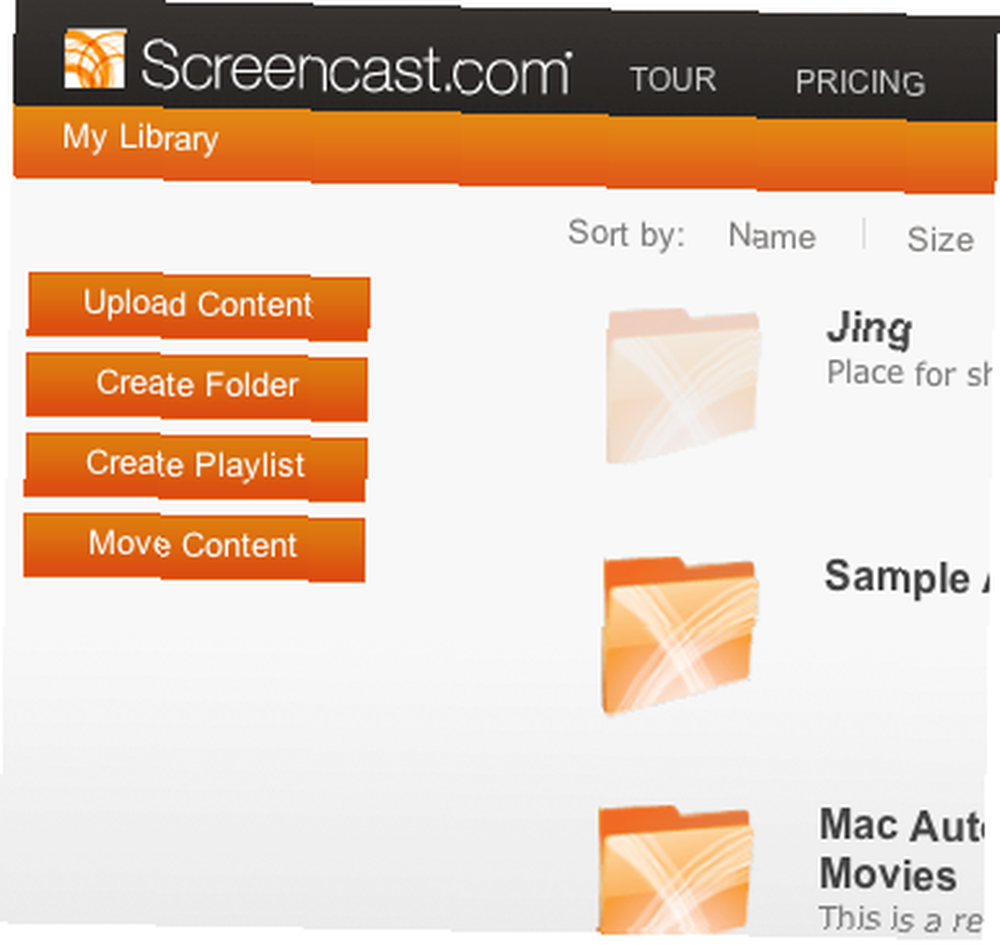
Klasör Yönetimi
Screencast kütüphanenizde medya dosyalarını paylaşmak için klasörler oluşturmak, bilgisayarınızda klasörler oluşturmaktan farklı değildir. Sadece tıklayın Klasör oluşturun düğmesine basın ve ilişkilendirmek istediğiniz ismi ve diğer bilgileri girin..
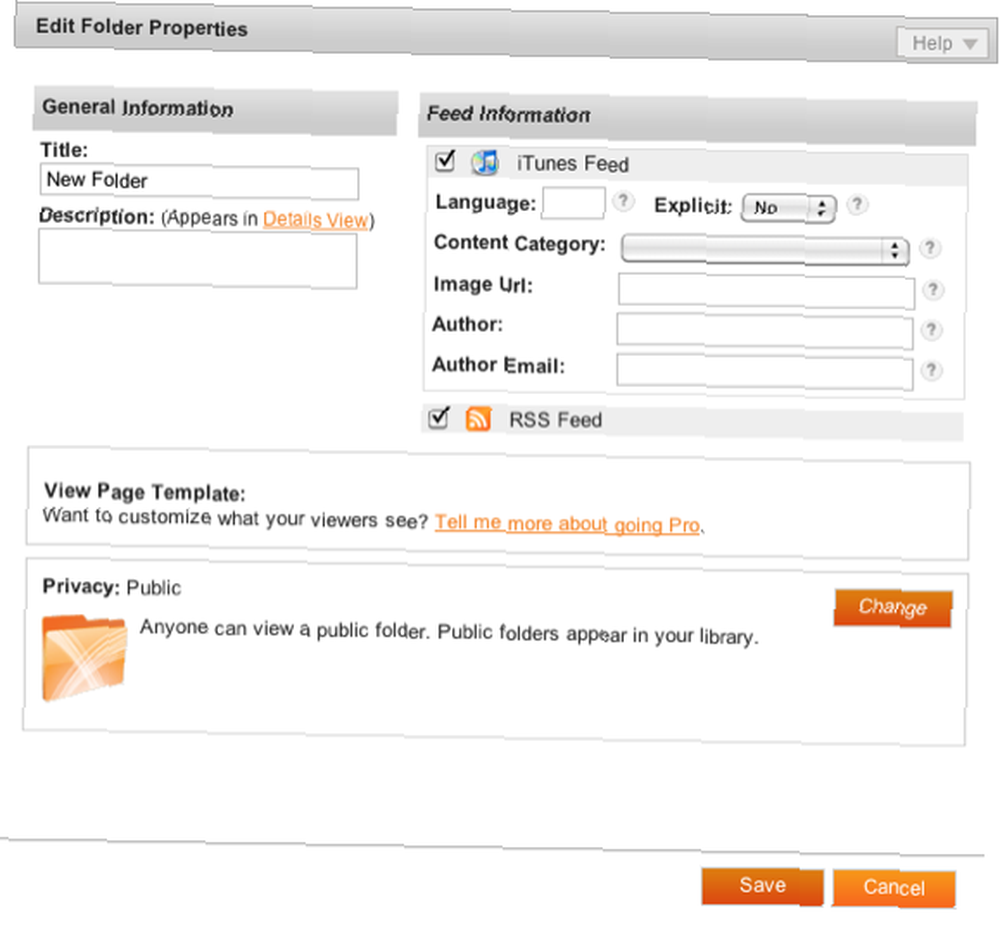
Klasörlerinize kimlerin erişebileceğini ve erişemeyeceğini değiştirmek için seçenekleriniz vardır. Bu, herkese açık olmayan özel klasörler için veya yalnızca müşterilerinizin, iş arkadaşlarınızın veya kuruluş üyelerinizin erişebileceği klasörleri istiyorsanız faydalıdır. Yani, klasörünüzü ayarlarken, sadece üzerine tıklayın. Değişiklik düğmesini seçtiğinizde, seçilen klasörler için erişim ayrıcalıklarını değiştirmek için dört seçenek sunulur..
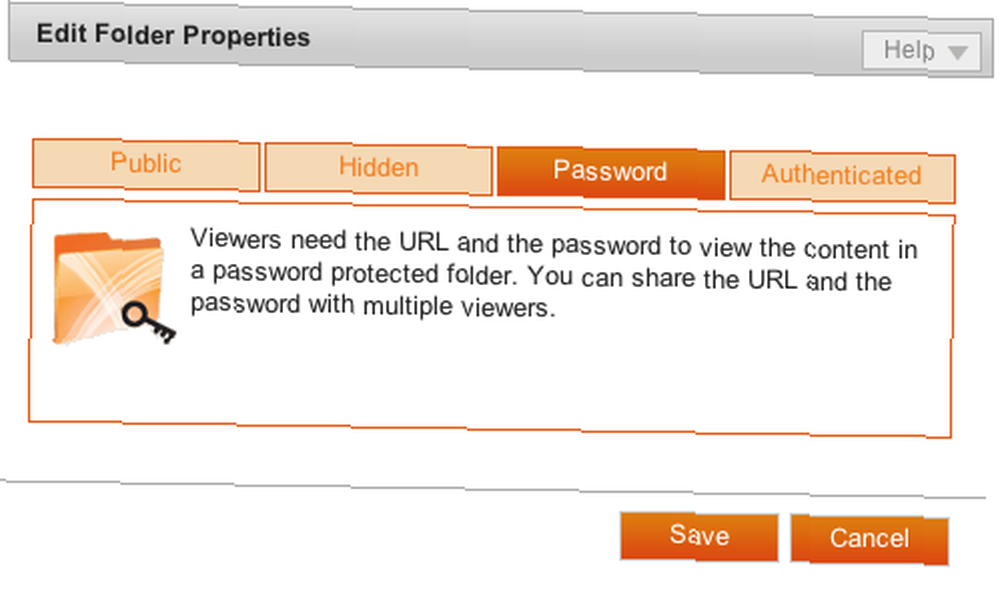
Bir klasörü kaydettikten sonra, tabii ki yeniden açmak, adını düzenlemek ve gizlilik seviyesini seçmek için seçenekleriniz vardır. Her klasöre İnternet üzerinden paylaşabileceğiniz benzersiz bir URL atanır. İmlecinizi bir klasörün üzerine getirdiğinizde açılan üç ok simgesine tıklamanız yeterli.
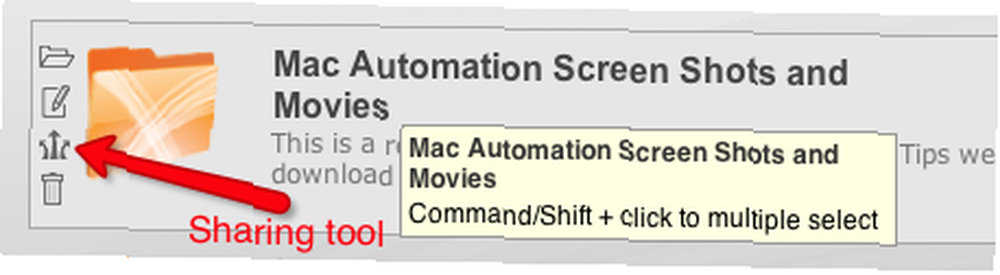
Ortaya çıkan URL bağlantılarıyla, doğrudan seçtiğiniz klasörlerin içeriğine e-posta gönderme ve gönderme seçeneğiniz vardır. Bu, klasördeki dosyaları düzenleyebileceğiniz ve temel bir resim galerisi olarak sunabileceğiniz anlamına gelir.
Dosyaları bir klasörden diğerine taşımak, bilgisayarınızda nasıl yapıldığına çok benzer. Tıklayın İçeriği Taşı düğmesine bastığınızda, içinde dosya ve klasörleri taşıyabileceğiniz tüm içeriğinizin bir listesi sunulur..

Jing Çalma Listesi
Klasörleri hızlı bir şekilde oluşturmak ve yönetmek için bir başka kullanışlı seçenek de Çalma Listesi seçeneğini kullanmaktır. Basitçe tıklayın Oynatma listesi yarat kütüphanenizin ana sayfasındaki düğmesine bastığınızda, yine tüm içeriğinizin bir listesi sunulur. Oradan, bir çalma listesi oluşturmak istediğiniz öğeleri kontrol edin.
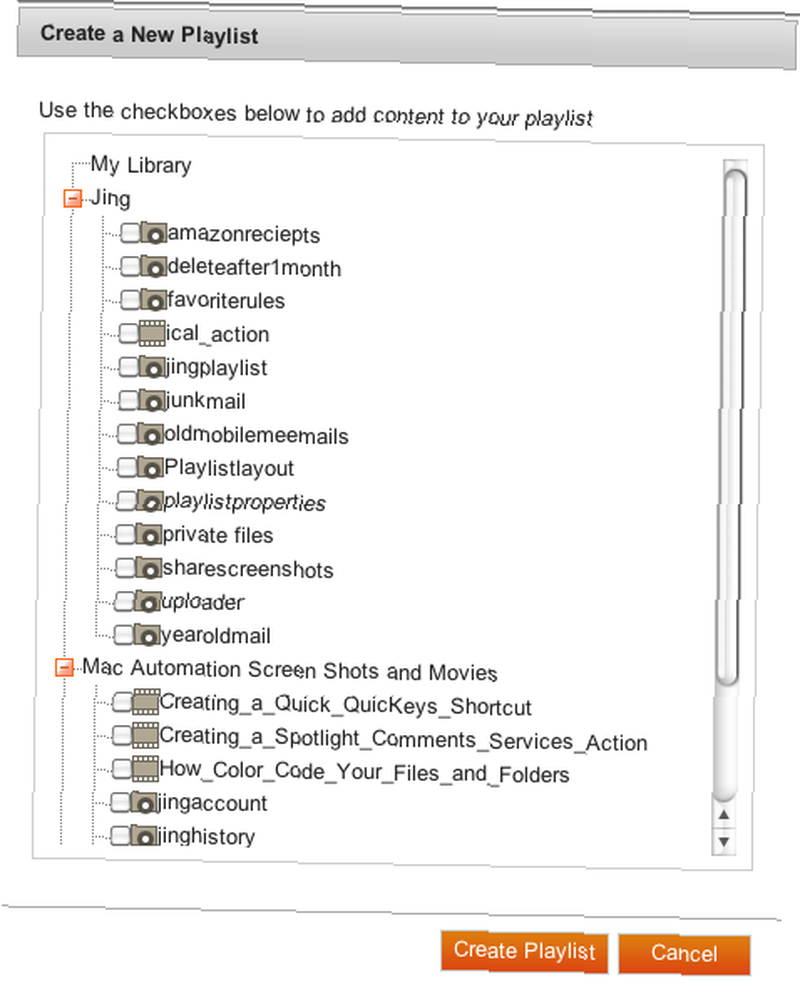
Oynatma listesini paylaştığınızda, izleyenlere içeriğinizin temel bir resim galerisi görüntüsü sunulur. Çalma listesinin adı sayfanın sol üst köşesindedir. Ne yazık ki, sayfanızı, oynatma listelerinin başlıkları sayfanın orta kısmında daha büyük veya ortalanmış olacak şekilde özelleştirmenin bir yolu yoktur..
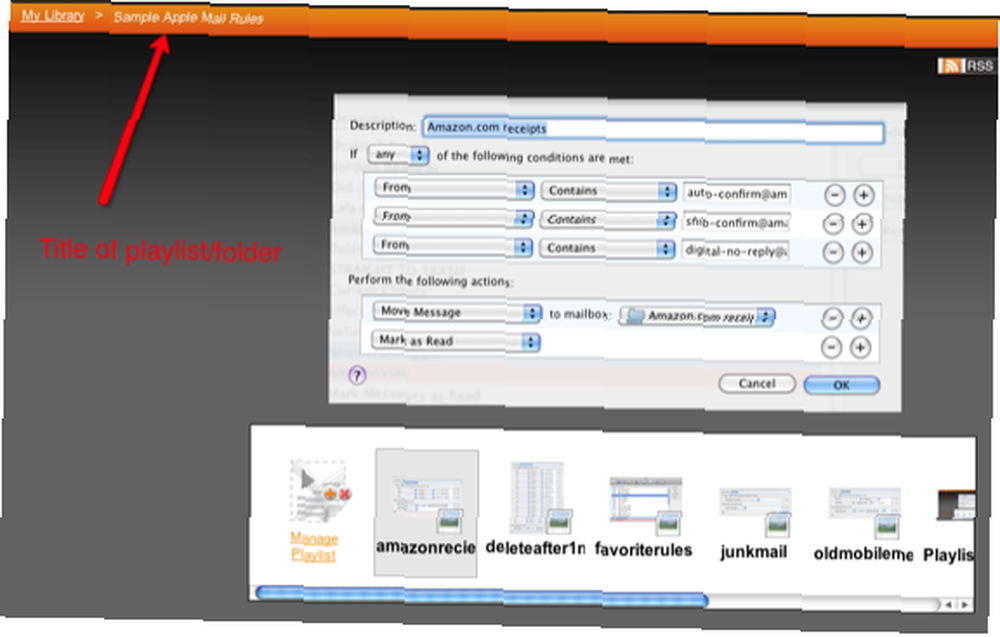
Son olarak, her dosya ve klasör yalnızca boyutları ve değişiklik tarihleri ile ilgili ayrıntılar içermez, aynı zamanda belirlenmiş bir dosya veya klasörün kaç kez görüntülendiği hakkında bilgi edinebilirsiniz. Kütüphane ana sayfanızda liste görünümü bu bilgilere erişmek için sayfanın sağ üst kısmındaki düğmesi.
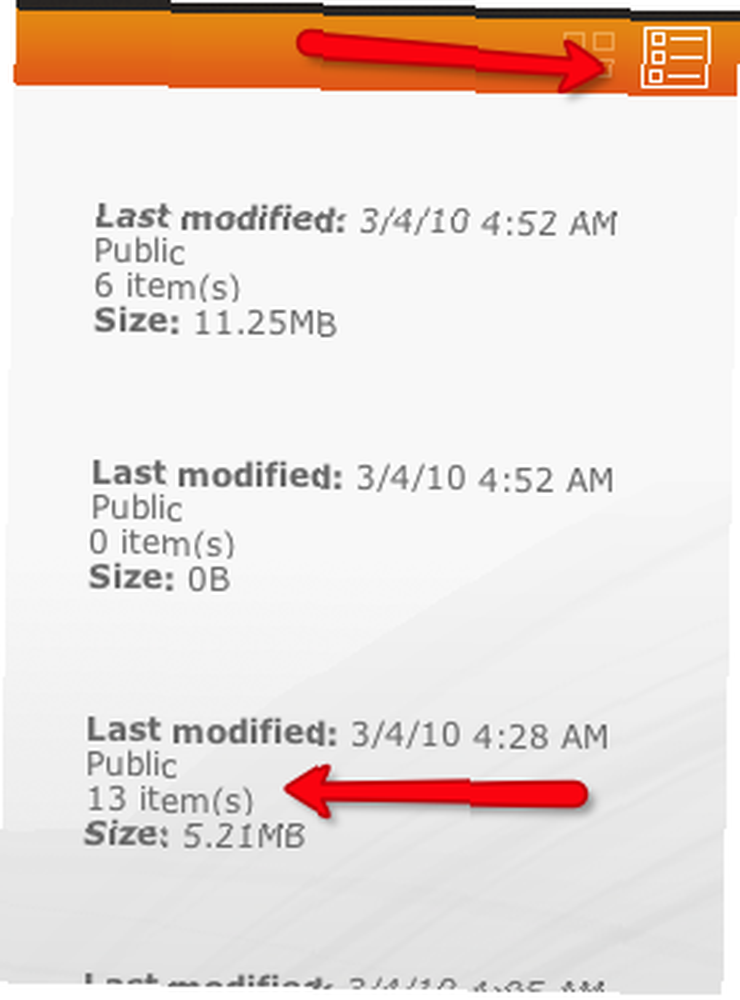
Screencast Pro hesabı (99 $ / yıl maliyeti) çok daha fazla depolama ve bant genişliğine ve aynı zamanda kütüphane sayfanızın tasarımını kişiselleştirme özelliğine sahip olsa da, ücretsiz hesap özellikle ekran görüntüleri ve videoları ötesinde paylaşmak için çok cömert ve pratiktir. YouTube veya Flickr. Jing uygulaması, ekran görüntülerini hızlı bir şekilde yakalamayı ve bunları hesabınıza yüklemeyi kolaylaştırır.
Hizmete eklenmesini görmek istediğim birkaç özellik olmasına rağmen, Jing ve Screencast son birkaç yıldır kullandığım bazı ekran yakalama çözümlerinin yerini alıyor. Ve Jing projesinin zaman içinde nasıl geliştiğini görünce, gelecekteki güncellemelerde bazı heyecan verici yeni özellikler göreceğimizi düşünüyorum..
Hangi ekranı kullandığınız uygulamaları ve hizmetleri yakaladığınızı bize bildirin. Jing'i denedin mi ve eğer öyleyse senin için nasıl çalışıyor??











